विषयसूची:

वीडियो: कैसे एक Arduino गिटार ट्यूनर बनाने के लिए: 4 कदम

2024 लेखक: John Day | [email protected]. अंतिम बार संशोधित: 2024-01-30 09:18

ये एक Arduino और कई अन्य घटकों से गिटार ट्यूनर बनाने के निर्देश हैं। इलेक्ट्रॉनिक्स और कोडिंग के बुनियादी ज्ञान के साथ आप इस गिटार ट्यूनर को बनाने में सक्षम होंगे।
सबसे पहले आपको यह जानना होगा कि सामग्री क्या है।
सामग्री:
- 1 Arduino (मैंने एक Arduino 1 का उपयोग किया है)
- 1 एलसीडी डिस्प्ले (16x2)
- 1 पोटेंशियोमीटर
- 1 इलेक्ट्रेट माइक्रोफोन
- १ २५० ओम रेसिस्टर
- कई तार
-सोल्डरिंग आयरन
- 1 पीजो
चरण 1: सोल्डरिंग पिन
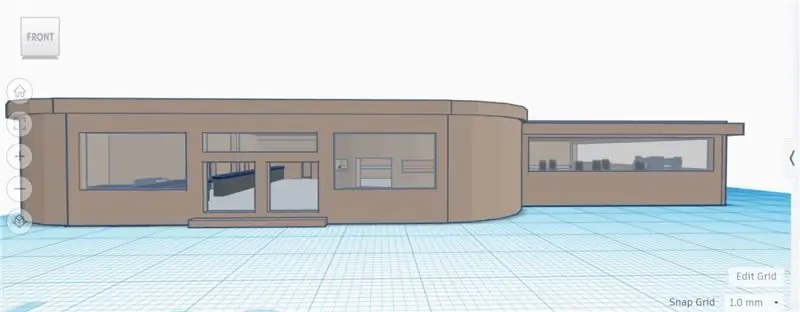
पहली चीज जो आपको करने की ज़रूरत है वह है पिन को एलसीडी में मिलाप करना, हालाँकि आपको यह सुनिश्चित करना होगा कि उन्हें सही तरीके से मिलाया गया है। ऊपर की छवि में, यह दिखाता है कि कौन से पिन को कहां से जोड़ा जाना चाहिए। GND पिन को पोटेंशियोमीटर के एक टर्मिनल से जोड़ा जाना चाहिए जैसे कि टिंकरकाड आरेख में। (नोट: यह बहुत महत्वपूर्ण है कि आप पिनों को निर्देशानुसार कनेक्ट करें, अन्यथा ट्यूनर काम नहीं करेगा।)
चरण 2: सब कुछ जोड़ना

एलसीडी को तारों को टांका लगाने के बाद कई अन्य तार होते हैं जिन्हें आपको कनेक्ट करने की आवश्यकता होती है।
1.) पहली चीज जो आपको करने की ज़रूरत है वह है Arduino पर GND और 5V को ब्रेडबोर्ड से कनेक्ट करने की अनुमति देता है। फिर इलेक्ट्रेट को डिजिटल पिन 7 और GND से कनेक्ट करें।
2.) फिर पीजो को जीएनडी के लिए ब्रेडबोर्ड से कनेक्ट करें और इसे डिजिटल पिन 6 से कनेक्ट करें।
3.) उसके बाद पोटेंशियोमीटर जाता है, आप टर्मिनल 1 को ब्रेडबोर्ड पर एक सकारात्मक पट्टी से और टर्मिनल 2 को ब्रेडबोर्ड पर एक GND पट्टी से जोड़ते हैं, फिर आप वाइपर को LCD पर कंट्रास्ट पिन से जोड़ते हैं।
चरण 3: कोडिंग
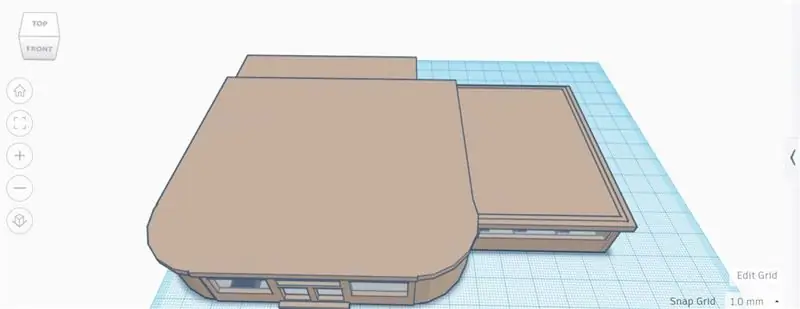
एक बार जब आप सब कुछ सही तरीके से कनेक्ट कर लेते हैं, तो आपको ट्यूनर को प्रोग्राम करने की आवश्यकता होती है ताकि यह वास्तव में अपना काम करे। नीचे कोड है
// लाइब्रेरी कोड शामिल करें:#शामिल करें
// लाइब्रेरी को इंटरफ़ेस पिन लिक्विड क्रिस्टल एलसीडी (12, 11, 5, 4, 3, 2) की संख्या के साथ प्रारंभ करें;
इंट ए = 440;
इंट बी = ४९४;
इंट सी = 523;
इंट डी = 587;
इंट ई = ६५९;
इंट एफ = ६९९;
इंट जी = ७८४;
इंट हाईए = ८८०;
इंट बजर = 8; इंट फंक्शन जेनरेटर = ए1;
व्यर्थ व्यवस्था() {
// LCD के कॉलम और पंक्तियों की संख्या सेट करें:
LCD.begin (16, 2);
// एलसीडी पर एक संदेश प्रिंट करें।
LCD.print ("हैलो, वर्ल्ड!");
सीरियल.बेगिन (९६००);
// LCD में सब कुछ साफ़ करें, फिर कर्सर सेट करें, प्रिंट
LCD.setCursor(0, 1); }
शून्य लूप () {
Serial.println (analogRead (functionGenerator));
देरी (50);
// कर्सर को कॉलम 0, लाइन 1 पर सेट करें
//(नोट: लाइन 1 दूसरी पंक्ति है, क्योंकि गिनती 0 से शुरू होती है):
अगर (एनालॉग रीड (फ़ंक्शन जेनरेटर) == 450) {
एलसीडी.क्लियर ();
LCD.setCursor (8, 1);
टोन (बजर, 250);
एलसीडी.प्रिंट ("ए");
देरी (1000);
}else if (analogRead(functionGenerator) == 494) {
एलसीडी.क्लियर ();
LCD.setCursor (8, 1);
टोन (बजर, 250);
एलसीडी.प्रिंट ("बी");
देरी (1000);
}else if (analogRead(functionGenerator) == 523) {
एलसीडी.क्लियर ();
LCD.setCursor (8, 1);
टोन (बजर, 250);
एलसीडी.प्रिंट ("सी");
देरी (1000);
}else if (analogRead(functionGenerator) == 587) {
एलसीडी.क्लियर ();
LCD.setCursor (8, 1);
टोन (बजर, 250);
एलसीडी.प्रिंट ("डी");
देरी (1000);
}else if (analogRead(functionGenerator) == 659) {
एलसीडी.क्लियर ();
LCD.setCursor (8, 1);
टोन (बजर, 250);
एलसीडी.प्रिंट ("ई");
देरी (1000);
}else if (analogRead(functionGenerator) == 699) {
एलसीडी.क्लियर ();
LCD.setCursor (8, 1);
टोन (बजर, 250);
एलसीडी.प्रिंट ("एफ");
देरी (1000);
}else if (analogRead(functionGenerator) == 784) {
एलसीडी.क्लियर ();
LCD.setCursor (8, 1);
टोन (बजर, 250);
एलसीडी.प्रिंट ("जी");
देरी (1000);
}else if (analogRead(functionGenerator) == 880) {
एलसीडी.क्लियर ();
LCD.setCursor (8, 1);
टोन (बजर, 250);
एलसीडी.प्रिंट ("ए");
देरी (1000);
}else if (analogRead(functionGenerator)>400&&digitalRead(functionGenerator)<449) {
एलसीडी.क्लियर ();
LCD.setCursor(4, 1);
टोन (बजर, 250);
एलसीडी.प्रिंट ("ए");
देरी (1000);
}else if (analogRead(functionGenerator)>451&&digitalRead(functionGenerator)<470) {
एलसीडी.क्लियर ();
LCD.setCursor(12, 1);
टोन (बजर, 250);
एलसीडी.प्रिंट ("ए");
देरी (1000);
}else if (analogRead(functionGenerator)>471&&digitalRead(functionGenerator)<493) {
एलसीडी.क्लियर ();
LCD.setCursor(4, 1);
टोन (बजर, 250);
एलसीडी.प्रिंट ("बी");
देरी (1000);
}else if (analogRead(functionGenerator)>495&&digitalRead(functionGenerator)<509) {
एलसीडी.क्लियर ();
LCD.setCursor(12, 1);
टोन (बजर, 250);
एलसीडी.प्रिंट ("बी");
देरी (1000);
}else if (analogRead(functionGenerator)>509&&digitalRead(functionGenerator)<522) {
एलसीडी.क्लियर ();
LCD.setCursor(4, 1);
टोन (बजर, 250);
एलसीडी.प्रिंट ("सी");
देरी (1000);
}else if (analogRead(functionGenerator)>524&&digitalRead(functionGenerator)<556) {
एलसीडी.क्लियर ();
LCD.setCursor(12, 1);
टोन (बजर, 250);
एलसीडी.प्रिंट ("सी");
देरी (1000);
}else if (analogRead(functionGenerator)>557&&digitalRead(functionGenerator)<586) {
एलसीडी.क्लियर ();
LCD.setCursor(4, 1);
टोन (बजर, 250);
एलसीडी.प्रिंट ("डी");
देरी (1000);
}else if (analogRead(functionGenerator)>588&&digitalRead(functionGenerator)<620) {
एलसीडी.क्लियर ();
LCD.setCursor(12, 1);
टोन (बजर, 250);
एलसीडी.प्रिंट ("डी");
देरी (1000);
}else if (analogRead(functionGenerator)>621&&digitalRead(functionGenerator)<658) {
एलसीडी.क्लियर ();
LCD.setCursor(4, 1);
टोन (बजर, 250);
एलसीडी.प्रिंट ("ई");
देरी (1000);
}else if (analogRead(functionGenerator)>660&&digitalRead(functionGenerator)<679) {
एलसीडी.क्लियर ();
LCD.setCursor(12, 1);
टोन (बजर, 250);
एलसीडी.प्रिंट ("ई");
देरी (1000);
}else if (analogRead(functionGenerator)>680&&digitalRead(functionGenerator)<698) {
एलसीडी.क्लियर ();
LCD.setCursor(4, 1);
टोन (बजर, 250);
एलसीडी.प्रिंट ("एफ");
देरी (1000);
}else if (analogRead(functionGenerator)>700&&digitalRead(functionGenerator)<742) {
एलसीडी.क्लियर ();
LCD.setCursor(12, 1);
टोन (बजर, 250);
एलसीडी.प्रिंट ("एफ");
देरी (1000);
}else if (analogRead(functionGenerator)>743&&digitalRead(functionGenerator)<783) {
एलसीडी.क्लियर ();
LCD.setCursor(4, 1);
टोन (बजर, 250);
एलसीडी.प्रिंट ("जी");
देरी (1000);
}else if (analogRead(functionGenerator)>785&&digitalRead(functionGenerator)<845) {
एलसीडी.क्लियर ();
LCD.setCursor(12, 1);
टोन (बजर, 250);
एलसीडी.प्रिंट ("जी");
देरी (1000);
}else if (analogRead(functionGenerator)>846&&digitalRead(functionGenerator)<879) {
एलसीडी.क्लियर ();
LCD.setCursor(4, 1);
टोन (बजर, 250);
एलसीडी.प्रिंट ("ए");
देरी (1000); }
और {नोटोन (बजर); } देरी(10); }
चरण 4: इसे पावर से जोड़ना
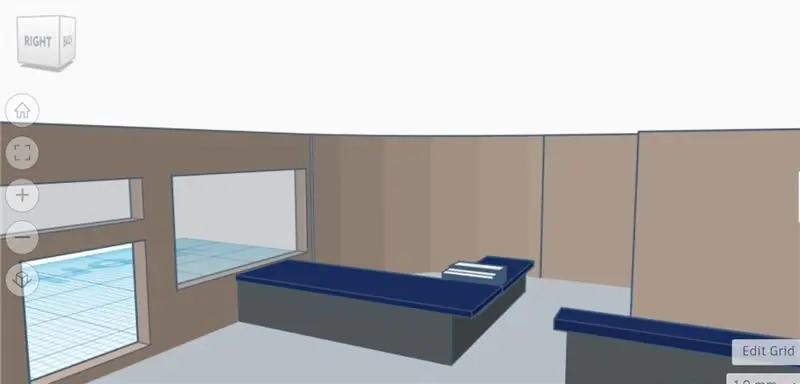
अंतिम चरण के लिए आपको केवल एक शक्ति स्रोत ढूंढना है और इसे Arduino से कनेक्ट करना है, आपके पास एक है कि आप ट्यूनर का उपयोग शुरू कर सकते हैं।
सिफारिश की:
ज़ूम को नियंत्रित करने के लिए गिटार हीरो गिटार का उपयोग करना (केवल विंडोज़): 9 कदम

ज़ूम (केवल विंडोज़) को नियंत्रित करने के लिए गिटार हीरो गिटार का उपयोग करना: जैसा कि हम एक वैश्विक महामारी के बीच में हैं, हम में से कई लोग घर की सफाई और जूम पर बैठकों में शामिल होने में फंस गए हैं। थोड़ी देर के बाद, यह बहुत ही नीरस और थकाऊ हो सकता है। अपने घर की सफाई करते समय, मुझे एक पुराना गिटार हीरो गिटार मिला जिसे टी में फेंका गया था
Arduino गिटार ट्यूनर: 3 कदम

Arduino Guitar Tuner: यहाँ एक गिटार ट्यूनर है जिसे मैंने Arduino Uno के साथ बनाया है और कुछ सामान जो मेरे पास पड़ा था। यह इस तरह काम करता है: प्रत्येक में 5 बटन होते हैं जो मानक गिटार ट्यूनिंग EADGBE में एक अलग नोट तैयार करेंगे। चूंकि मेरे पास केवल 5 बटन थे, इसलिए मैंने कोड लिखा था
कैसे Arduino के साथ एक रडार बनाने के लिए - Arduino प्रोजेक्ट: 4 कदम

कैसे Arduino के साथ एक रडार बनाने के लिए | Arduino प्रोजेक्ट: इस लेख में मैं आपको सिखाऊंगा कि कैसे आप arduino के साथ एक साधारण रडार बना सकते हैं। यहां एक पूरा वीडियो ट्यूटोरियल देखें: मुझे क्लिक करें
सैटेलाइट से पृथ्वी की तस्वीरें पढ़ने के लिए हैकिंग टीवी ट्यूनर: 7 कदम (चित्रों के साथ)

सैटेलाइट से पृथ्वी की तस्वीरें पढ़ने के लिए हैकिंग टीवी ट्यूनर: हमारे सिर के ऊपर बहुत सारे उपग्रह हैं। क्या आप जानते हैं कि केवल आपके कंप्यूटर, टीवी ट्यूनर और साधारण DIY एंटेना का उपयोग करके आप उनसे प्रसारण प्राप्त कर सकते हैं? उदाहरण के लिए पृथ्वी की वास्तविक समय की तस्वीरें। मैं तुम्हें दिखाता हूँ कैसे।तुम्हें इसकी आवश्यकता होगी:- 2 w
गिटार स्पीकर बॉक्स कैसे बनाएं या अपने स्टीरियो के लिए दो कैसे बनाएं: 17 कदम (चित्रों के साथ)

अपने स्टीरियो के लिए गिटार स्पीकर बॉक्स या बिल्ड टू कैसे बनाएं: मैं चाहता था कि मेरे द्वारा बनाए जा रहे ट्यूब amp के साथ एक नया गिटार स्पीकर जाए। स्पीकर मेरी दुकान में बाहर रहेगा इसलिए इसे कुछ खास होने की जरूरत नहीं है। Tolex कवरिंग बहुत आसानी से क्षतिग्रस्त हो सकती है इसलिए मैंने हल्की रेत के बाद बाहरी काले रंग का छिड़काव किया
